วิธีเชื่อมต่อ Smart Plug กับ Wi-Fi
สิ่งที่ต้องรู้
- ไม่มีฮับ: ใช้แอปที่แสดงร่วมเพื่อเชื่อมต่อกับฮอตสปอต Wi-Fi ของปลั๊กอัจฉริยะและระบุรหัสผ่าน Wi-Fi ของคุณกับแอป
- ด้วยฮับ: ใช้แอปที่แสดงร่วม แต่เชื่อมต่อกับฮับและระบุรหัสผ่าน Wi-Fi Hub รองรับการสื่อสารด้วยปลั๊กอัจฉริยะทั้งหมด
- ปลั๊กอัจฉริยะบางตัวไม่จำเป็นต้องใช้ฮับหรือแม้แต่อุปกรณ์สมาร์ทโฮมอื่นๆ เพื่อทำงาน
บทความนี้ครอบคลุมถึงวิธีเชื่อมต่อปลั๊กอัจฉริยะกับ Wi-Fi โดยใช้แอปร่วมจากผู้ผลิต ไม่ว่าจะควรเชื่อมต่อกับฮับสมาร์ทโฮมหรือไม่ก็ตาม
กำลังเตรียมเชื่อมต่อ Smart Plug ของคุณกับ Wi-Fi
ทุกครั้งที่คุณซื้อปลั๊กอัจฉริยะใหม่ ขั้นตอนแรกในการทำให้ใช้งานได้คือการเชื่อมต่อกับเครือข่าย Wi-Fi ของคุณ
กระบวนการนี้อาจแตกต่างกันไปตามรุ่นสมาร์ทปลั๊กหนึ่งไปยังอีกรุ่นหนึ่ง แต่โดยทั่วไปแล้วจะทำตามขั้นตอนพื้นฐานเดียวกัน
เมื่อคุณซื้อปลั๊กอัจฉริยะในครั้งแรก โดยปกติแล้วจะมาพร้อมกับคุณสมบัติในการเชื่อมต่อกับเครือข่าย Wi-Fi ของคุณ แต่จะไม่เชื่อมต่อจนกว่าคุณจะระบุ ID เครือข่ายและรหัสผ่านของคุณ
อย่างไรก็ตาม มันส่งฮอตสปอต Wi-Fi เพื่อเชื่อมต่อกับสมาร์ทปลั๊กกับโทรศัพท์ของคุณ และให้รายละเอียดเหล่านั้นกับปลั๊กอัจฉริยะ ในการดำเนินการนี้ คุณจะต้องเตรียมสิ่งต่อไปนี้:
- แอปสำหรับปลั๊กอัจฉริยะที่ติดตั้งบน Android หรือ iPhone
- ปลั๊กอัจฉริยะเสียบเข้ากับเต้ารับภายในระยะสัญญาณไร้สายของเราเตอร์ไร้สายของคุณ
- สมาร์ทโฟนของคุณเชื่อมต่อกับ Wi-Fi ที่บ้านของคุณ
หากปลั๊กอัจฉริยะของคุณมาพร้อมกับฮับ ตรวจสอบให้แน่ใจว่าได้เปิดเครื่องและเชื่อมต่อกับเราเตอร์ของคุณด้วยสายเคเบิลเครือข่าย
คู่มือนี้จัดทำขึ้นสำหรับปลั๊กอัจฉริยะแบบสแตนด์อโลนที่เชื่อมต่อกับเครือข่ายไร้สายในบ้านของคุณโดยตรง หากมาพร้อมกับฮับ คู่มือนี้จะมีผลบังคับใช้ แต่ขั้นตอนจะมีผลกับฮับมากกว่าสมาร์ทปลั๊ก
วิธีเชื่อมต่อ Smart Plug กับ Wi-Fi
ขั้นตอนต่อไปนี้จะอธิบายขั้นตอนทั่วไปในการเชื่อมต่อปลั๊กอัจฉริยะใหม่กับเครือข่าย Wi-Fi ในบ้านของคุณ ตรวจสอบให้แน่ใจว่าได้เชื่อมต่อสมาร์ทโฟนของคุณกับเครือข่าย Wi-Fi ในบ้านของคุณก่อนที่จะเริ่มกระบวนการนี้
ขั้นตอนด้านล่างนี้ใช้สำหรับปลั๊กอัจฉริยะที่เชื่อมต่อโดยตรงกับเครือข่าย Wi-Fi รายละเอียดบางอย่างอาจแตกต่างกันเล็กน้อยขึ้นอยู่กับยี่ห้อและรุ่น
-
ไปที่ Google Play Store หรือ Apple App Store เพื่อดาวน์โหลดแอปเสริมสำหรับปลั๊กอัจฉริยะของคุณ ในตัวอย่างนี้ เรากำลังใช้ปลั๊กอัจฉริยะ WeMo และแอปที่แสดงร่วม
ตรวจสอบเว็บไซต์ของผู้ผลิต หากคุณไม่แน่ใจว่าแอปสมาร์ทโฟนใดที่ทำงานร่วมกับปลั๊กอัจฉริยะของคุณได้
-
เสียบปลั๊กอัจฉริยะของคุณเข้ากับเต้ารับ เมื่อใช้ปลั๊ก WeMo ไฟ Wi-Fi จะกะพริบเป็นสีเขียวและสีส้มอย่างรวดเร็ว หมายความว่าปลั๊กอัจฉริยะกำลังแพร่สัญญาณ Wi-Fi hotspot และพร้อมที่จะตั้งค่า ปลั๊กอัจฉริยะของคุณอาจใช้ไฟแสดงสถานะที่แตกต่างกัน ดังนั้นโปรดดูรายละเอียดในคู่มือของคุณ

หากปลั๊กอัจฉริยะของคุณใช้บลูทูธแทน Wi-Fi สำหรับการตั้งค่าเริ่มต้น อาจไม่จำเป็นต้องทำขั้นตอนนี้
เมื่อคุณเปิดแอปที่แสดงร่วม แอปควรเริ่มค้นหาปลั๊กอัจฉริยะใหม่ในเครือข่ายของคุณ หากไม่เป็นเช่นนั้น ให้ใช้เมนูแอปเพื่อเริ่มการเพิ่มปลั๊กอัจฉริยะใหม่ แอปจะรู้จักสมาร์ทปลั๊ก Wi-Fi hotspot และเริ่มขั้นตอนการตั้งค่า Wi-Fi
แอพจะแจ้งให้คุณเลือกเครือข่ายในบ้านของคุณจากเครือข่าย Wi-Fi ใกล้คุณ แตะเครือข่าย Wi-Fi ที่บ้านของคุณเพื่อดำเนินการต่อ
-
ขั้นตอนต่อไปคือการป้อนรหัสผ่านเครือข่าย Wi-Fi แอพจะตั้งโปรแกรมปลั๊กอัจฉริยะของคุณเพื่อเชื่อมต่อกับเครือข่าย Wi-Fi ในบ้านของคุณด้วยรหัสผ่านนี้
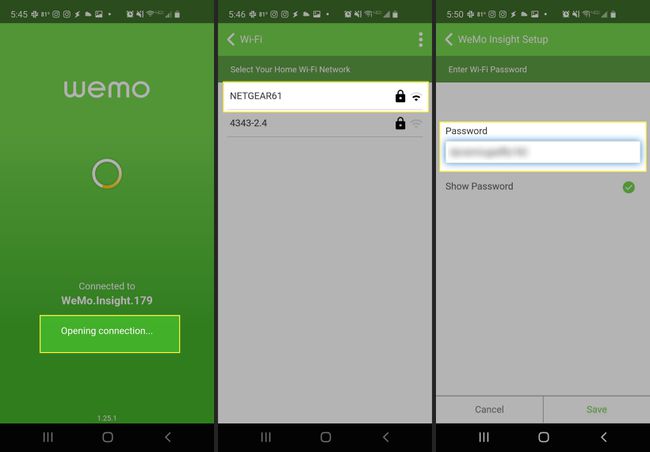
เมื่อคุณส่งข้อมูลนี้ แอปจะส่งข้อมูลรับรองการเข้าสู่ระบบ Wi-Fi ไปยังปลั๊กอัจฉริยะและทดสอบการเชื่อมต่อเครือข่าย
เมื่อปลั๊กอัจฉริยะเชื่อมต่อกับเครือข่าย Wi-Fi ของคุณ ปลั๊กดังกล่าวจะปรากฏในรายการอุปกรณ์ในแอป หากนี่เป็นครั้งแรกที่คุณเชื่อมต่อกับปลั๊กอัจฉริยะ คุณอาจเห็นการแจ้งเตือนว่าจำเป็นต้องอัปเดตเฟิร์มแวร์ เริ่มกระบวนการอัพเดตเฟิร์มแวร์
-
เมื่อการอัปเดตเฟิร์มแวร์เริ่มต้นเสร็จสมบูรณ์ คุณสามารถเริ่มใช้ปลั๊กอัจฉริยะของคุณได้ โดยปกติ การควบคุมพื้นฐานที่มีอยู่ในหน้าจอหลักคือการเปิดและปิดปลั๊กอัจฉริยะ
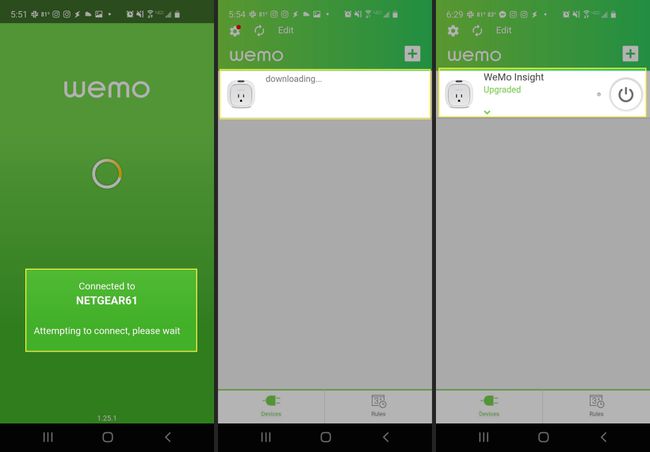
การควบคุมปลั๊กอัจฉริยะทั่วไปอื่นที่คุณจะพบในแอปสมาร์ทปลั๊กส่วนใหญ่รวมถึงการตั้งเวลาเมื่อจะเปิดหรือปิดสมาร์ทปลั๊ก
-
คุณยังสามารถตั้งค่าโหมด "ไม่อยู่" โดยที่สมาร์ทปลั๊กจะสุ่มเปิดในเวลากลางคืนและปิดในตอนเช้า ถ้าคุณ เสียบโคมไฟ เข้ากับปลั๊กอัจฉริยะ ซึ่งจะทำให้ดูเหมือนมีคนอยู่บ้านในขณะที่คุณไปเที่ยวพักผ่อน
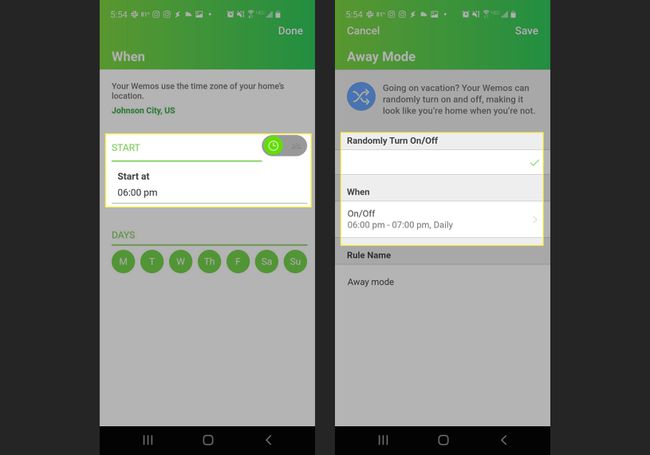
คำถามที่พบบ่อย
-
ฉันจะเชื่อมต่อปลั๊กอัจฉริยะกับ Alexa ได้อย่างไร
ขั้นตอนในการจับคู่ปลั๊กอัจฉริยะกับ Alexa จะแตกต่างกันไปตามผู้ผลิตและรุ่นของปลั๊กอัจฉริยะ แต่กระบวนการจะคล้ายกัน เสียบปลั๊กอัจฉริยะเข้ากับเต้ารับ ดาวน์โหลดแอปเสริมของปลั๊กอัจฉริยะลงในอุปกรณ์มือถือ จากนั้นปฏิบัติตามคำแนะนำเพื่อเพิ่มและตั้งค่าปลั๊กอัจฉริยะโดยใช้แอป ถัดไป เปิดแอป Alexa แล้วไปที่ ทักษะและเกม. ค้นหาทักษะของปลั๊กอัจฉริยะ จากนั้นแตะ เปิดใช้งานเพื่อใช้ และปฏิบัติตามคำแนะนำเพื่อตั้งค่าให้เสร็จสิ้น เมื่อคุณตั้งค่าแล้ว ให้ใช้คำสั่งเสียงของ Alexa เพื่อควบคุมปลั๊กอัจฉริยะของคุณ
-
ปลั๊กอัจฉริยะทำงานร่วมกับ Google Home ได้หรือไม่
ใช่. ปลั๊กอัจฉริยะจำนวนมากใช้งานได้กับอุปกรณ์ Google Home รวมถึง Google Home Mini ไปที่ Google เพื่อ รายการปลั๊กและอุปกรณ์อัจฉริยะที่เข้ากันได้กับ Google Assistant. บางส่วนของ ปลั๊กอัจฉริยะที่ดีที่สุด รวมอุปกรณ์ที่เข้ากันได้กับ Google Home จาก Kasa, Amazon, WeMo และอื่นๆ
-
ฉันจะตั้งค่าปลั๊กอัจฉริยะด้วย Google Home Mini ได้อย่างไร
การตั้งค่าปลั๊กอัจฉริยะด้วย Google Home Mini หรืออุปกรณ์ที่เปิดใช้งาน Google Assistant เป็นกระบวนการเดียวกับการตั้งค่าอุปกรณ์อัจฉริยะที่รองรับ ในแอป Google Home ให้แตะ เพิ่ม > ตั้งค่าอุปกรณ์ > ทำงานร่วมกับ Google. เลือกผู้ผลิตปลั๊กอัจฉริยะ จากนั้นทำตามคำแนะนำเพื่อตั้งค่าปลั๊กอัจฉริยะ
